BLANKOM HDMI SDI ಎನ್ಕೋಡರ್ ಮತ್ತು ಡಿಕೋಡರ್

ಉತ್ಪನ್ನ ಮಾಹಿತಿ
HDMI/SDI ಎನ್ಕೋಡರ್ -> HDD-275 ಡಿಕೋಡರ್
HDMI/SDI ಎನ್ಕೋಡರ್ -> HDD-275 ಡಿಕೋಡರ್ ವೀಡಿಯೊ ಮತ್ತು ಆಡಿಯೊ ಸಿಗ್ನಲ್ಗಳ ಪರಿವರ್ತನೆ ಮತ್ತು ಪ್ರಸರಣಕ್ಕೆ ಅನುಮತಿಸುವ ಒಂದು ವ್ಯವಸ್ಥೆಯಾಗಿದೆ. ಸಿಸ್ಟಮ್ ಯುನಿಕಾಸ್ಟ್ HTTP ಸ್ಟ್ರೀಮ್ಗಳನ್ನು ಬೆಂಬಲಿಸುವ ಎನ್ಕೋಡರ್ ಇನ್ಪುಟ್ SDE-265 ಮತ್ತು HDD-275 ಡಿಕೋಡರ್ ಅನ್ನು ಒಳಗೊಂಡಿದೆ, ಇದು ಹೊಸ ಸೆಟ್ಟಿಂಗ್ಗಳಿಗೆ ಹೊಂದಿಕೊಳ್ಳುತ್ತದೆ ಮತ್ತು UDP ಮತ್ತು SRT ಯುನಿಕಾಸ್ಟ್ನಂತೆ ಮಲ್ಟಿಕಾಸ್ಟ್ ಅನ್ನು ಮೊದಲೇ ಕಾನ್ಫಿಗರ್ ಮಾಡಿದೆ (ಡಿಕೋಡರ್ / IP-ರಿಸೀವರ್ಗಳಿಂದ ಮೋಡ್ ಅನ್ನು ಎಳೆಯಿರಿ).
ವೀಡಿಯೊ ಮತ್ತು ಆಡಿಯೊಗಾಗಿ ವಿಭಿನ್ನ ಸೆಟ್ಟಿಂಗ್ಗಳೊಂದಿಗೆ ಸಿಸ್ಟಮ್ ಅನ್ನು ಕಾನ್ಫಿಗರ್ ಮಾಡಬಹುದು ಮತ್ತು ನಮ್ಮಿಂದ ಎನ್ಕೋಡರ್ ಕೈಪಿಡಿಯನ್ನು ಉಲ್ಲೇಖಿಸಲು ಶಿಫಾರಸು ಮಾಡಲಾಗಿದೆ Web ಹೆಚ್ಚುವರಿ ಸಂರಚನಾ ಆಯ್ಕೆಗಳಿಗಾಗಿ.
ಲ್ಯಾಪ್ಟಾಪ್ನಲ್ಲಿ ಟಿವಿ ಔಟ್ಪುಟ್ ಅಥವಾ VLC ಗೆ ವೀಡಿಯೊ ಮತ್ತು ಆಡಿಯೊ ಸಿಗ್ನಲ್ಗಳನ್ನು ಸ್ಟ್ರೀಮ್ ಮಾಡಲು ಸಿಸ್ಟಮ್ ಅನ್ನು ಬಳಸಬಹುದು. ಅತ್ಯುತ್ತಮ ಕಾರ್ಯಕ್ಷಮತೆಗಾಗಿ IGMP ಸಕ್ರಿಯಗೊಳಿಸಲಾದ ಲೇಯರ್ 3 ಸ್ವಿಚ್ ಅನ್ನು ಬಳಸಲು ಶಿಫಾರಸು ಮಾಡಲಾಗಿದೆ.
ಉತ್ಪನ್ನ ಬಳಕೆಯ ಸೂಚನೆಗಳು
- HDMI/SDI ಎನ್ಕೋಡರ್ ಅನ್ನು HDD-275 ಡಿಕೋಡರ್ಗೆ ಸಂಪರ್ಕಿಸಿ.
- ನಮ್ಮಿಂದ ಎನ್ಕೋಡರ್ ಕೈಪಿಡಿಯನ್ನು ಉಲ್ಲೇಖಿಸಿ, ವೀಡಿಯೊಗಾಗಿ ಎನ್ಕೋಡರ್ ಸೆಟ್ಟಿಂಗ್ಗಳನ್ನು ಕಾನ್ಫಿಗರ್ ಮಾಡಿ Web ಹೆಚ್ಚುವರಿ ಸಂರಚನಾ ಆಯ್ಕೆಗಳಿಗಾಗಿ.
- ಆಡಿಯೋಗಾಗಿ ಎನ್ಕೋಡರ್ ಸೆಟ್ಟಿಂಗ್ಗಳನ್ನು ಕಾನ್ಫಿಗರ್ ಮಾಡಿ.
- ಡಿಕೋಡರ್ ಸೆಟ್ಟಿಂಗ್ಗಳನ್ನು ಕಾನ್ಫಿಗರ್ ಮಾಡಿ, ಸಿಸ್ಟಮ್ ಹೊಸ ಸೆಟ್ಟಿಂಗ್ಗಳಿಗೆ ಹೊಂದಿಕೊಳ್ಳಲು ಸಮಯವನ್ನು ಅನುಮತಿಸುತ್ತದೆ. ಅಗತ್ಯವಿದ್ದರೆ, ಘಟಕವನ್ನು ರೀಬೂಟ್ ಮಾಡಿ.
- ಆಡಿಯೋ ಸ್ಟ್ರೀಮಿಂಗ್ಗಾಗಿ ಪೂರ್ವ-ಕಾನ್ಫಿಗರ್ ಮಾಡಲಾದ ಮಲ್ಟಿಕಾಸ್ಟ್ ಅನ್ನು UDP ಮತ್ತು SRT ಯುನಿಕಾಸ್ಟ್ (ಡಿಕೋಡರ್/IP-ರಿಸೀವರ್ಗಳಿಂದ ಪುಲ್ ಮೋಡ್) ಆಗಿ ಬಳಸಿ.
- ಲ್ಯಾಪ್ಟಾಪ್ನಲ್ಲಿ ಟಿವಿ ಔಟ್ಪುಟ್ ಅಥವಾ VLC ಗೆ ವೀಡಿಯೊ ಮತ್ತು ಆಡಿಯೊ ಸಿಗ್ನಲ್ಗಳನ್ನು ಸ್ಟ್ರೀಮ್ ಮಾಡಲು, SRT ಸ್ಟ್ರೀಮಿಂಗ್ ಅನ್ನು ಯುನಿಕಾಸ್ಟ್ ಆಗಿ ಪರಿಶೀಲಿಸಿ ಮತ್ತು ಎನ್ಕೋಡರ್ ಕೋಡ್ ಅನ್ನು ನಕಲಿಸಿ ಮತ್ತು ಅಂಟಿಸಿ.
- ಯಾವುದೇ ವ್ಯತ್ಯಾಸಗಳಿಗಾಗಿ ಲ್ಯಾಪ್ಟಾಪ್ನಲ್ಲಿ ಟಿವಿ ಔಟ್ಪುಟ್ ಅಥವಾ VLC ಅನ್ನು ಪರಿಶೀಲಿಸಿ.
- ಅಗತ್ಯವಿದ್ದರೆ, FFMPEG ಬೈನರಿಗಳನ್ನು ಸ್ಥಾಪಿಸಿ (Linux— sudo apt install ffmpeg).
- ಎ ಸೇರಿಸಿ. ffplay ಕಾರ್ಯಗತಗೊಳಿಸುವ ಮೊದಲು ಮತ್ತು ಫೋಲ್ಡರ್ಗೆ ನಮೂದಿಸಿ.
- ನಿರ್ವಾಹಕ ಪ್ರವೇಶದೊಂದಿಗೆ ಪ್ಲೇಯರ್ ಅನ್ನು ಬಳಸಿ ಮತ್ತು IGMP ಸಕ್ರಿಯಗೊಳಿಸಿದ ಲೇಯರ್ 3 ಸ್ವಿಚ್ ಅನ್ನು ಬಳಸಿ.
- ಅತ್ಯುತ್ತಮ ಕಾರ್ಯಕ್ಷಮತೆಗಾಗಿ ಸಿಸ್ಟಮ್ ಅನ್ನು ಪರಿಶೀಲಿಸಿ.
- RTMP-ಮೋಡ್ಗಾಗಿ, ಎನ್ಕೋಡರ್ ಮೆನುವಿನಲ್ಲಿ RTMP ಮೋಡ್ ಅನ್ನು ಸಕ್ರಿಯಗೊಳಿಸಿ ಮತ್ತು ಡಿಕೋಡರ್ IP ವಿಳಾಸವನ್ನು ಸೇರಿಸಿ. ಅಗತ್ಯವಿದ್ದರೆ, ಬಳಕೆದಾರ/ಪಾಸ್ವರ್ಡ್ಗಾಗಿ ನಿರ್ವಾಹಕ: ನಿರ್ವಾಹಕರನ್ನು ಸೇರಿಸಿ.
ಸೂಚನೆ
ಜೋಡಿಯನ್ನು ಹೇಗೆ ಕಾನ್ಫಿಗರ್ ಮಾಡುವುದು: HDMI/SDI ಎನ್ಕೋಡರ್ -> HDD-275 ಡಿಕೋಡರ್
ನಿಮ್ಮ ಎನ್ಕೋಡರ್ - ಸ್ಟ್ರೀಮರ್ ಅನ್ನು ಅದರ ಡಿಕೋಡರ್ ಸ್ಟ್ರೀಮ್ ರಿಸೀವರ್ನೊಂದಿಗೆ ಕಾನ್ಫಿಗರ್ ಮಾಡಲು ಮತ್ತು ಸೆಟಪ್ ಮಾಡಲು ನಾವು ನಿಮಗೆ ಒಂದು ಸಣ್ಣ ತ್ವರಿತ-ಪ್ರಾರಂಭದ ಸೆಟಪ್ ನೀಡಲು ಬಯಸುತ್ತೇವೆ.
ನೀವು ಎನ್ಕೋಡಿಂಗ್ ಮತ್ತು ಔಟ್ಪುಟ್ ರೆಸಲ್ಯೂಶನ್ಗಳನ್ನು ಹೊರತುಪಡಿಸಿ ಏನನ್ನೂ ಕಾನ್ಫಿಗರ್ ಮಾಡದಿದ್ದರೆ ಮತ್ತು ಡೀಫಾಲ್ಟ್ ಸೆಟ್ಟಿಂಗ್ಗಳನ್ನು ಬಳಸಿದರೆ ನೀವು ಈ ರೀತಿಯ ವ್ಯವಸ್ಥೆಯನ್ನು ಹೊಂದಿರುತ್ತೀರಿ:

ಇದು ಸರಳವಾಗಿದೆ, SDI-ಎನ್ಕೋಡರ್ SDE-265 ಡೀಫಾಲ್ಟ್ IP-ವಿಳಾಸವು ಸ್ಥಿರವಾಗಿದೆ: 192.168.1.168
ಡಿಕೋಡರ್ HDD-275 192.168.1.169 ಅನ್ನು ಹೊಂದಿದೆ.
ಕಾನ್ಫಿಗರೇಶನ್ಗಾಗಿ ಲ್ಯಾಪ್ಟಾಪ್ ಮತ್ತು ವೈರ್ಡ್ ಎತರ್ನೆಟ್ ಒಂದೇ ಸಬ್ನೆಟ್ನಲ್ಲಿ ವಿಳಾಸವನ್ನು ಹೊಂದಿರಬೇಕು. ವಿಂಡೋಸ್ನಲ್ಲಿ ಮೆಟ್ರಿಕ್ ಸೆಟ್ಟಿಂಗ್ಗಳನ್ನು ಬಹುತೇಕ ಸ್ವಯಂಚಾಲಿತವಾಗಿ ಹೊಂದಿಸಿರುವುದರಿಂದ ವೈಫೈ ಆಫ್ ಆಗಿರಬೇಕು.
ಎರಡೂ ಸಾಧನಗಳಲ್ಲಿ ಡೀಫಾಲ್ಟ್ ಸೆಟ್ಟಿಂಗ್ಗಳೊಂದಿಗೆ ಸ್ವಿಚ್ ಮಾಡಿದ ನಂತರ ನೀವು ಪ್ಲಗ್ ಮತ್ತು ಪ್ಲೇ ಹೊಂದಿದ್ದೀರಿ: HDD-275 ಔಟ್ಪುಟ್ ಇಂಟರ್ಫೇಸ್ಗಳಲ್ಲಿ ವೀಡಿಯೊ ಸಿಗ್ನಲ್ ಸ್ವಯಂಚಾಲಿತವಾಗಿ ಗೋಚರಿಸುತ್ತದೆ.
ನಾವು AAC ಆಡಿಯೊದೊಂದಿಗೆ h.264 ಎನ್ಕೋಡಿಂಗ್ ಅನ್ನು ಬಳಸುತ್ತಿದ್ದೇವೆ.
ಆದ್ದರಿಂದ ಒಂದು ಪೂರ್ವview SDE ನಲ್ಲಿ-Web- ಇಂಟರ್ಫೇಸ್ ಬಹುತೇಕ ಸುಲಭವಾಗಿದೆ:

ಎನ್ಕೋಡರ್-ಡಿಕೋಡರ್-ಕಪಲ್.ಡಾಕ್ಸ್ ಅನ್ನು ಹೇಗೆ ಕಾನ್ಫಿಗರ್ ಮಾಡುವುದು
ಎನ್ಕೋಡರ್ ಇನ್ಪುಟ್ SDE-265 (ಹಳೆಯ ಮಾದರಿ ಆದರೆ ಇನ್ನೂ ಸರಿ):

ಯುನಿಕಾಸ್ಟ್ HTTP ನಲ್ಲಿ ಸ್ಟ್ರೀಮ್ ಅನ್ನು ಎರಡರಲ್ಲೂ ಮೊದಲೇ ಕಾನ್ಫಿಗರ್ ಮಾಡಲಾಗಿದೆ:

ಎನ್ಕೋಡರ್ ಸೆಟ್ಟಿಂಗ್ಗಳು: ವಿಡಿಯೋ:

ಸಿಸ್ಟಂನಲ್ಲಿ ನೀವು ಕಾನ್ಫಿಗರ್ ಮಾಡಲು ಇನ್ನೂ ಕೆಲವನ್ನು ಹೊಂದಿರುವಿರಿ (ನಮ್ಮಿಂದ ಎನ್ಕೋಡರ್ ಕೈಪಿಡಿಯನ್ನು ನೋಡಿ Web):

ಆಡಿಯೋ:

ನಾವು ಮಲ್ಟಿಕಾಸ್ಟ್ ಅನ್ನು UDP ಮತ್ತು SRT ಯುನಿಕಾಸ್ಟ್ ಆಗಿ ಕಾನ್ಫಿಗರ್ ಮಾಡಿದ್ದೇವೆ (ಡಿಕೋಡರ್ / IP-ರಿಸೀವರ್ಗಳಿಂದ ಪುಲ್ ಮೋಡ್).
ಡಿಕೋಡರ್
ಡಿಕೋಡರ್ ತನ್ನ ಸಿಸ್ಟಂ ಅನ್ನು ಹೊಸ ಸೆಟ್ಟಿಂಗ್ಗಳಿಗೆ ಹೊಂದಿಕೊಳ್ಳಲು ಸಮಯ ಬೇಕಾಗುತ್ತದೆ, ಆದ್ದರಿಂದ ದಯವಿಟ್ಟು ತಾಳ್ಮೆಯಿಂದಿರಿ. ಕೆಲವೊಮ್ಮೆ ನೀವು ಯುನಿಟ್ ಅನ್ನು ರೀಬೂಟ್ ಮಾಡಬೇಕಾಗುತ್ತದೆ ಅಂದರೆ ನೀವು IP ವಿಳಾಸಗಳನ್ನು ಬದಲಾಯಿಸಿದಾಗ (ಎನ್ಕೋಡರ್ಗೆ ಸಹ ಅದೇ) ಅಥವಾ ಅಗತ್ಯ ಡಿಕೋಡಿಂಗ್ ಕಾನ್ಫಿಗರೇಶನ್ಗಳನ್ನು ಬದಲಾಯಿಸಿದಾಗ ... ಪ್ರಯೋಗ ಮತ್ತು ದೋಷ ... ಅದು ಅಂಟಿಕೊಂಡರೆ, ಬಹುಶಃ ರೀಬೂಟ್ ಅಗತ್ಯವಾಗಬಹುದು.
ಇನ್ಪುಟ್ ಸ್ಟ್ರೀಮ್ ಮೌಲ್ಯಗಳಿಗೆ ಹೊಂದಿಸಲು ನಾವು ಈಗಾಗಲೇ ಔಟ್ಪುಟ್ ಅನ್ನು ಕಾನ್ಫಿಗರ್ ಮಾಡಿದ್ದೇವೆ:

ಟಿವಿ-ಔಟ್ಪುಟ್ಗೆ ತೊಂದರೆಯಾದರೆ ಹೇಗಾದರೂ ಅಂಟಿಕೊಂಡಿರುವುದು / ಚಾಲನೆಯಲ್ಲಿದೆ ... ದಯವಿಟ್ಟು ಡಿಕೋಡರ್ನಲ್ಲಿ ಸಂಗ್ರಹ ಸೆಟ್ಟಿಂಗ್ ಅನ್ನು ಹೆಚ್ಚಿಸಿ:

0.pte ನಮ್ಮ ಎನ್ಕೋಡರ್ಗಳು ಮತ್ತು ಡಿಕೋಡರ್ಗಳ ನಡುವಿನ ಆಂತರಿಕ ಸೆಟ್ಟಿಂಗ್ ಆಗಿದೆ ಮತ್ತು ಇತರ ಸ್ಟ್ರೀಮ್ ಮೂಲಗಳೊಂದಿಗೆ ಕಾರ್ಯನಿರ್ವಹಿಸದೇ ಇರಬಹುದು.
SRT ಸ್ಟ್ರೀಮಿಂಗ್ ಅನ್ನು ಯುನಿಕಾಸ್ಟ್ ಆಗಿ ಪರಿಶೀಲಿಸೋಣ:
ಎನ್ಕೋಡರ್ ನಕಲು ಮತ್ತು ಅಂಟಿಸಿ:

ನಿಮ್ಮ ಟಿವಿ ಔಟ್ಪುಟ್ ಅನ್ನು ಪರಿಶೀಲಿಸಿ ... ಅದು ಅವರ w/o ಯಾವುದೇ ವ್ಯತ್ಯಾಸಗಳಾಗಿರಬೇಕು (ರೀಬೂಟ್ ಅಗತ್ಯವಿಲ್ಲ). ನಾವು ಲ್ಯಾಪ್ಟಾಪ್ನಲ್ಲಿ VLC ಯೊಂದಿಗೆ ಕ್ರಾಸ್-ಚೆಕ್ ಮಾಡಬಹುದು:

ಅಥವಾ -ನೀವು VLC ಹೊಂದಿಲ್ಲದಿದ್ದರೆ, ನೀವು FFMPEG ಬೈನರಿಗಳನ್ನು ಸ್ಥಾಪಿಸಬಹುದು (Linux— sudo apt install ffmpeg):

ನಾವು ಇದರೊಂದಿಗೆ ಪ್ಲೇಯರ್ ಅನ್ನು ಬಳಸಲು ಬಯಸುತ್ತೇವೆ:
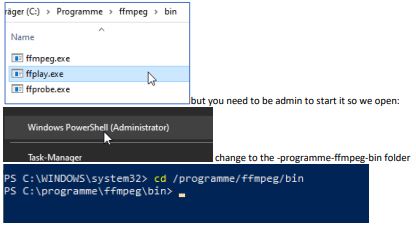
ffplay ಕಾರ್ಯಗತಗೊಳಿಸಬಹುದಾದ ಮೊದಲು ನೀವು .\ ಅನ್ನು ಸೇರಿಸುವ ಅಗತ್ಯವಿದೆ ಏಕೆಂದರೆ ಪವರ್ಶೆಲ್ ಅದನ್ನು ನಿಮ್ಮಿಂದ ಬೇಡುತ್ತದೆ (ಭದ್ರತಾ ಸಮಸ್ಯೆ):
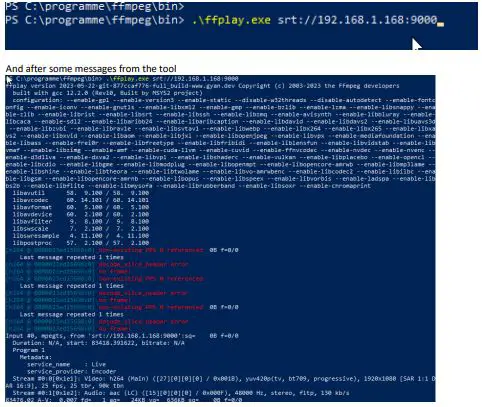
ನಿಮ್ಮ ಲ್ಯಾಪ್ಟಾಪ್ನಲ್ಲಿ ನೀವು ಪೂರ್ಣಪರದೆಯನ್ನು ಪಡೆಯುತ್ತೀರಿ:

ESC ಮೂಲಕ ಸ್ವಾಗತವನ್ನು ನಿಲ್ಲಿಸಿ. - ಆದರೆ ಡಿಕೋಡರ್ಗೆ ಹಿಂತಿರುಗಿ:
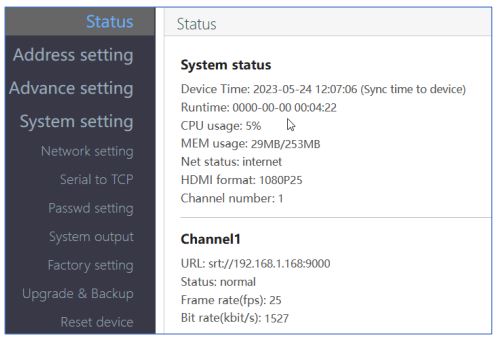
ನಾವು ಈಗ MULTICAST ಅನ್ನು ಪರಿಶೀಲಿಸಲು ಬಯಸುತ್ತೇವೆ: ಎನ್ಕೋಡರ್-ಸ್ಟ್ರೀಮ್ ಆಗಿದೆ 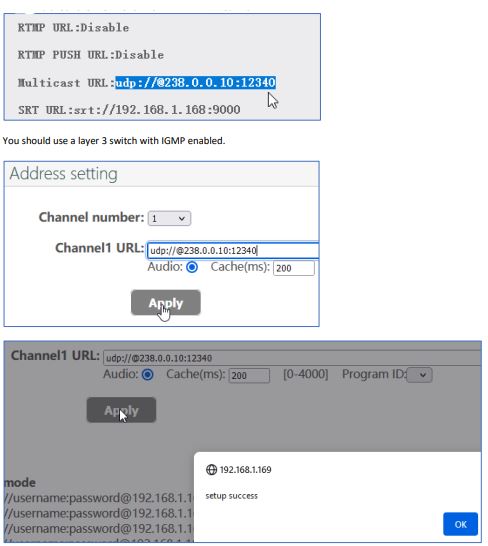
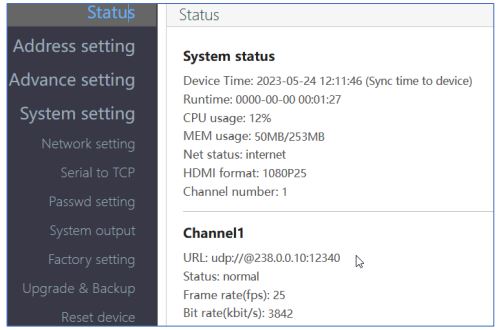
ಅದಕ್ಕಾಗಿ ನಾವು VLC ಅನ್ನು ಬಳಸುತ್ತೇವೆ... @ : ನೊಂದಿಗೆ VLC ನಲ್ಲಿ udp ವಿಳಾಸವನ್ನು ನಮೂದಿಸಿ
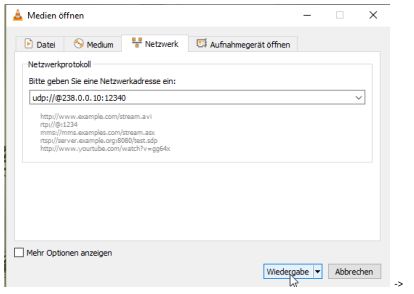

ಎನ್ಕೋಡರ್ ಅದಕ್ಕಾಗಿ ಡಿಕೋಡರ್ IP ವಿಳಾಸವನ್ನು ತಿಳಿದುಕೊಳ್ಳಬೇಕು !!!
ನೀವು ಬಳಕೆದಾರ/ಪಾಸ್ವರ್ಡ್ನೊಂದಿಗೆ ಕಾರ್ಯನಿರ್ವಹಿಸುತ್ತಿದ್ದರೆ ನೀವು ನಿರ್ವಾಹಕರನ್ನು ಸೇರಿಸುವ ಅಗತ್ಯವಿದೆ: ನಿರ್ವಾಹಕ ...:

ಡಿಕೋಡರ್ ಸ್ಥಿತಿಯನ್ನು ಪರಿಶೀಲಿಸಿ:
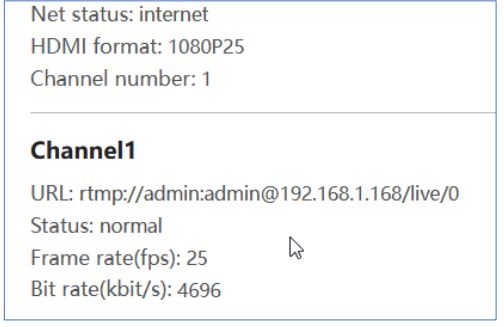
ಅದು ಕೆಲಸ ಮಾಡುತ್ತದೆ !!!
ವಿಭಿನ್ನ ಪ್ರೋಟೋಕಾಲ್ಗಳನ್ನು ಹೇಗೆ ಬಳಸುವುದು ಎಂದು ಡಿಕೋಡರ್ ಕೆಲವು ಸುಳಿವುಗಳನ್ನು ನೀಡುತ್ತದೆ:

ಬಳಕೆದಾರಹೆಸರು: ಪಾಸ್ವರ್ಡ್ ಅನ್ನು ನೀವು ಈಗಾಗಲೇ ಎನ್ಕೋಡರ್ನಲ್ಲಿ ಕಾನ್ಫಿಗರ್ ಮಾಡಿದ್ದರೆ ಮಾತ್ರ ಅಗತ್ಯವಾಗಿರುತ್ತದೆ.

ಡಿಕೋಡರ್:
ಕೇವಲ ವಿಳಾಸ ಕ್ಷೇತ್ರಕ್ಕೆ ಸೇರಿಸಿ:
srt://9000
ಎನ್ಕೋಡರ್-ಡಿಕೋಡರ್-ಕಪಲ್.ಡಾಕ್ಸ್ ಅನ್ನು ಹೇಗೆ ಕಾನ್ಫಿಗರ್ ಮಾಡುವುದು ಮತ್ತು ಇಲ್ಲಿ ನಾವು ಹೋಗುತ್ತೇವೆ:

ಮತ್ತು ಇಲ್ಲಿ ನಾವು…. ಎಲ್ಲವು ಸರಿಯಿದೆ.
ಕೆಲವು ಸಲಹೆಗಳು:
ನೀವು ನೆಟ್ವರ್ಕ್ನಲ್ಲಿ ಭಾರೀ ದಟ್ಟಣೆಯನ್ನು ಎದುರಿಸುತ್ತಿದ್ದರೆ ಮತ್ತು ವೀಡಿಯೊ ಸ್ವಲ್ಪ ಅಂಟಿಕೊಂಡಿದ್ದರೆ: ಡಿಕೋಡರ್ ಸಂಗ್ರಹವನ್ನು ಹೆಚ್ಚಿಸಿ:

SRT ಲೇಟೆನ್ಸಿಯು ನೆಟ್ವರ್ಕ್ ಸಮಸ್ಯೆಯಾಗಿದ್ದು ಅದನ್ನು ನಿಮ್ಮ ಸಾಕಷ್ಟು ಫಲಿತಾಂಶಗಳಿಗೆ ಬದಲಾಯಿಸಬಹುದು. ನಾವು ಇಲ್ಲಿ ಮೌಲ್ಯಗಳನ್ನು ನೀಡಲು ಸಾಧ್ಯವಿಲ್ಲ ಏಕೆಂದರೆ ಇವುಗಳು ನಿಮ್ಮ ನೆಟ್ವರ್ಕ್, ಸ್ವಿಚ್ಗಳು, ರೂಟರ್ಗಳ ಮೇಲೆ ಹೆಚ್ಚು ಅವಲಂಬಿತವಾಗಿದೆ ಮತ್ತು ನೀವು ಇಂಟರ್ನೆಟ್ ಅಥವಾ CDN ಮೂಲಕ ಸ್ಟ್ರೀಮ್ ಅನ್ನು ಸಾಗಿಸಿದರೆ: ಪ್ರತಿ ಬಾರಿಯೂ ಈ ಮೌಲ್ಯಗಳು ಪ್ರಕರಣದಿಂದ ಪ್ರಕರಣಕ್ಕೆ ಭಿನ್ನವಾಗಿರುತ್ತವೆ.
ಎನ್ಕೋಡರ್-ಡಿಕೋಡರ್-ಕಪಲ್.ಡಾಕ್ಸ್ ಅನ್ನು ಹೇಗೆ ಕಾನ್ಫಿಗರ್ ಮಾಡುವುದು
ದಾಖಲೆಗಳು / ಸಂಪನ್ಮೂಲಗಳು
 |
BLANKOM HDMI SDI ಎನ್ಕೋಡರ್ ಮತ್ತು ಡಿಕೋಡರ್ [ಪಿಡಿಎಫ್] ಸೂಚನೆಗಳು SDE-265, HDD-275, HDMI SDI ಎನ್ಕೋಡರ್ ಮತ್ತು ಡಿಕೋಡರ್, SDI ಎನ್ಕೋಡರ್ ಮತ್ತು ಡಿಕೋಡರ್, ಎನ್ಕೋಡರ್ ಮತ್ತು ಡಿಕೋಡರ್ |




